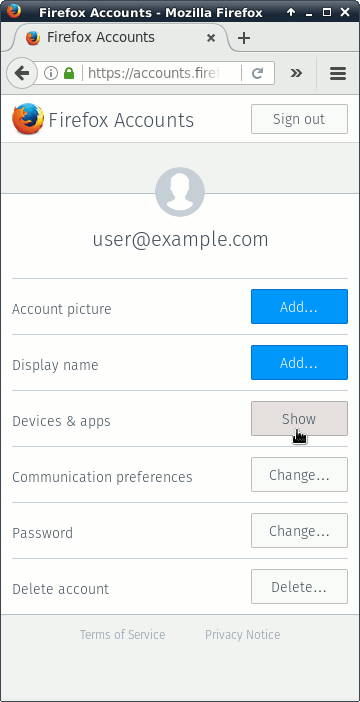Как я могу удалить несуществующее / потерянное устройство из синхронизации Firefox?
Недавно я переустановил Windows и Linux с домашнего компьютера, и, как и ожидалось, я не отключал ни одно из устройств с синхронизацией Firefox перед форматированием. Теперь, когда я смотрю на "Вкладки с других компьютеров", я все еще вижу данные из старых (и потерянных) установок. Есть ли простой способ избавиться от этих компьютеров на синхронизации?
4 ответа
Не-реально-решения:
Отключите синхронизацию вкладок в меню " Параметры" → "Синхронизация" → "Управление учетной записью" → "Просмотр квоты", затем снова включите ее в разделе " Синхронизировать мои..."; это удалит все вкладки с сервера.
Откройте все элементы списка. Кажется, что если вы открываете удаленную вкладку локально, она удаляется с удаленного устройства.
Установите временный профиль Firefox и настройте синхронизацию с тем же именем устройства, которое вы хотите удалить.
Как упомянул в комментарии RajaRaviVarma, теперь можно удалять устройства без предыдущих обходных путей.
Учетные записи Firefox ("Новая синхронизация") включают представление " Устройства" (начиная с PR # 3724), которое можно использовать для удаления устройств следующим образом:
- Посетите https://accounts.firefox.com/ (также доступен по ссылке " Управление учетной записью" в настройках синхронизации).
- Нажмите кнопку Показать рядом с "Устройства и приложения".
- Нажмите Отключить... рядом с устройством, чтобы удалить его.
- Укажите причину (или нет) и нажмите кнопку Отключить в окне подтверждения.
Есть способ добиться этого, используя команду " Сбросить синхронизацию" в настройках синхронизации Firefox. Из FAQ Мозиллы:
- Откройте панель настроек окна параметров синхронизации.
- Нажмите
Manage Accountа затем выберитеReset Sync, Откроется окно с параметрами синхронизации. - Выберите действие, которое вы хотите выполнить:
- Рекомендуется: объединить данные этого компьютера с моими данными синхронизации
- Заменить все данные на этом компьютере на мои данные синхронизации
- Замените все другие устройства данными этого компьютера
- Нажмите
Continue, Появится лист подтверждения.
Здесь нам нужно использовать " Заменить все другие устройства данными этого компьютера". Это может быть проблематично, если у вас есть другие устройства с несинхронизированными изменениями, поэтому сервер синхронизации должен быть в нужном состоянии перед заменой (возможно, с использованием слияния?), Или вы должны попытаться сохранить данные на других устройствах другими способами.
Приличным обходным путем для меня было сбросить синхронизацию, выбрав замену данных на других устройствах данными на этом * компьютере.
- Выберите Инструменты из меню (нажмите Alt, если вы не видите меню).
- Выберите "Параметры", затем щелкните значок "Синхронизация".
- Нажмите Управление учетной записью
Выберите "Сбросить синхронизацию...", а затем выберите "Заменить все другие устройства данными синхронизации этого устройства".
- Этот компьютер был моим настольным ПК, а не ноутбуком или устройствами Android.
Примечание: дайте каждому устройству пару циклов синхронизации, прежде чем вы ожидаете увидеть вкладки. Это может помочь закрыть Firefox на устройствах Android (Menu, Quit), прежде чем данные синхронизации будут отображаться на этих устройствах или с них. Или, может быть, я просто не был терпеливым сам.